Forge является одной из самых популярных модификаций для майнкрафта, которая позволяет устанавливать и использовать различные моды. Однако, чтобы установить Forge, необходимо руководство и некоторые шаги.
Во-первых, перед установкой Forge, убедитесь, что на вашем компьютере уже установлен официальный лаунчер майнкрафта. Если он отсутствует, скачайте его с официального сайта Minecraft и установите на компьютер. После успешной установки запустите лаунчер и войдите в свою учетную запись.
Во-вторых, скачайте последнюю версию Forge с официального сайта. Обратите внимание, что необходимо скачать версию, соответствующую вашей операционной системе и версии майнкрафта. После скачивания откройте загруженный файл и следуйте инструкциям установщика. Установка может занять некоторое время, но не прерывайте ее.
Наконец, после успешной установки Forge, запустите официальный лаунчер майнкрафта. В меню выбора профиля появится новый профиль Forge. Выберите этот профиль, а затем нажмите кнопку "Play". Теперь вы можете установить и использовать различные моды, совместимые с Forge.
Примечание: перед установкой модов, убедитесь, что они совместимы с установленной версией Forge и майнкрафта. Некорректная установка модов может привести к ошибкам и сбоям.
Теперь вы знаете, как установить Forge на официальный лаунчер майнкрафта. Следуйте этому руководству и наслаждайтесь игрой с новыми модификациями и возможностями, которые предоставляет Forge!
Что такое Forge в Minecraft

Forge - это моддер API (Application Programming Interface) для игры Minecraft. Он является неофициальным инструментом, разработанным сообществом для упрощения установки и работы с модификациями игры.
Forge позволяет игрокам создавать и устанавливать модификации, такие как новые блоки, предметы, мобы и функциональность. Он предоставляет набор инструментов и возможностей разработчикам модов, чтобы они могли изменять различные аспекты игры и добавлять свои собственные функции.
Forge часто используется вместе с другими модами, чтобы расширить возможности и функциональность игры. Он поддерживает совместимость множества модификаций и облегчает их установку и управление.
Установка Forge на официальный лаунчер Minecraft позволяет игрокам загружать и играть с модами, созданными сообществом. Это дает возможность насладиться новым контентом, функциями и игровым опытом, созданными разработчиками модов.
Чтобы установить Forge на официальный лаунчер Minecraft, вам потребуется загрузить соответствующую версию Forge и запустить установщик. После установки Forge вы сможете загружать и устанавливать модификации для игры.
Установка официального лаунчера Minecraft
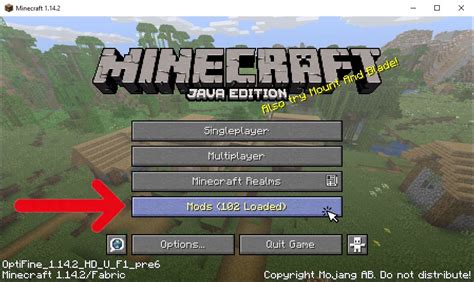
Официальный лаунчер Minecraft — это официальная программа, которую нужно установить на свой компьютер, чтобы запускать и играть в Minecraft на официальных серверах. В этом руководстве будет описано, как установить официальный лаунчер Minecraft на различных операционных системах.
Шаг 1: Перейдите на официальный сайт Minecraft
Первым шагом в установке официального лаунчера Minecraft является посещение официального сайта Minecraft (https://www.minecraft.net/). На главной странице сайта, наведите указатель мыши на ссылку «Скачать», расположенную в верхнем меню, и выберите пункт «Загрузить для компьютера».
Шаг 2: Выберите операционную систему
После нажатия на ссылку «Загрузить для компьютера», вы увидите страницу, на которой можно выбрать операционную систему, на которой вы хотите установить официальный лаунчер Minecraft. Нажмите на значок операционной системы, чтобы выбрать ее.
Шаг 3: Начните загрузку и установку
После выбора операционной системы начнется загрузка файла установщика официального лаунчера Minecraft. Когда загрузка завершится, найдите загруженный файл и запустите его. Следуйте инструкциям на экране для установки официального лаунчера Minecraft на ваш компьютер.
Шаг 4: Запустите официальный лаунчер Minecraft
После установки официального лаунчера Minecraft, вы можете найти его в списке установленных программ на вашем компьютере. Щелкните по значку официального лаунчера Minecraft, чтобы запустить его.
Теперь вы готовы запускать и играть в Minecraft на официальных серверах с помощью официального лаунчера. Введите свой логин и пароль на официальном лаунчере Minecraft и начните свое путешествие в блоковом мире Minecraft!
Получение Forge для Minecraft

Для начала, убедитесь, что у вас установлен официальный лаунчер Minecraft на вашем компьютере. Если у вас его нет, вы можете скачать его с официального сайта Minecraft.
После установки и запуска лаунчера, вы должны пройти процесс аутентификации и зайти в свою учетную запись Minecraft.
Когда вы находитесь в главном меню лаунчера, следуйте этим шагам, чтобы получить и установить Forge для Minecraft:
- Откройте официальный сайт Forge по адресу https://files.minecraftforge.net/.
- На главной странице сайта Forge выберите версию Minecraft, для которой вы хотите установить Forge. Если вы не знаете точную версию, выберите последнюю рекомендованную версию.
- После выбора версии, вы увидите список доступных для скачивания версий Forge для выбранной версии Minecraft. Выберите наиболее подходящую для вас, обратив внимание на рекомендации и количество загрузок.
- Нажмите на выбранную версию Forge, чтобы перейти на страницу загрузки.
- На странице загрузки Forge вы увидите несколько опций скачивания. Рекомендуется скачать установщик (Installer), который обеспечивает автоматическую установку Forge.
- Нажмите на кнопку "Download" для скачивания установщика Forge.
После завершения загрузки установщика Forge, запустите его, следуя инструкциям на экране. При установке убедитесь, что вы выбрали путь к лаунчеру Minecraft, чтобы Forge мог быть корректно установлен.
После успешной установки Forge вы сможете выбрать версию Forge в лаунчере Minecraft и запускать моды, требующие Forge, на своем игровом клиенте.
Теперь вы знаете, как получить Forge для Minecraft и установить его на официальный лаунчер Minecraft.
Запуск Minecraft с установленным Forge

После успешной установки Forge на официальный лаунчер Minecraft, вам останется только запустить игру с установленным модом. Ниже приведены инструкции по запуску Minecraft с установленным Forge.
- Откройте официальный лаунчер Minecraft, который вы использовали для установки Forge.
- В верхнем меню выберите версию Forge, которую вы хотите запустить.
- Нажмите кнопку "Играть" для запуска Minecraft с установленным Forge.
После нажатия кнопки "Играть", Minecraft запустится с установленным Forge и вы сможете насладиться игрой с модами. Во время запуска Forge может загружать моды и ресурсы, что может занять некоторое время. Пожалуйста, будьте терпеливы и дождитесь полной загрузки игры.
Теперь у вас есть все необходимые сведения о том, как установить и запустить Minecraft с установленным Forge. Не забывайте, что установка модов может повлиять на производительность игры и стабильность, поэтому будьте внимательны при установке и выборе модов, и всегда делайте резервные копии важных файлов перед изменениями.
Установка модов с помощью Forge
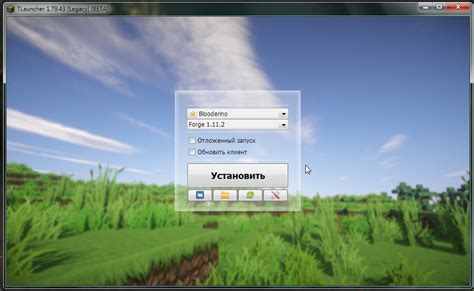
Установка модов в Minecraft с помощью Forge - это процесс, который позволяет игрокам добавлять дополнительный контент в игру, такой как новые блоки, предметы, мобы или функциональность. Forge является одним из наиболее популярных и распространенных инструментов для установки модов.
Вот пошаговое руководство по установке модов с использованием Forge:
- Скачайте и установите официальный Minecraft Launcher с официального сайта Minecraft.
- Скачайте и установите последнюю версию Forge с официального сайта: https://files.minecraftforge.net/.
- Запустите скачанный установщик Forge и выберите опцию "Install Client". Это установит Forge и создаст новый профиль в вашем лаунчере Minecraft, который будет использовать Forge.
- Откройте лаунчер Minecraft и выберите новый профиль с названием "Forge".
- Запустите игру, чтобы убедиться, что Forge успешно установлен. В левом нижнем углу экрана должен появиться логотип Forge.
- Скачайте мод, который вам интересен. Обратите внимание на версию мода, она должна быть совместима с вашей версией Forge.
- Скопируйте скачанный файл мода в папку "mods" внутри папки ".minecraft".
- Перезапустите игру и вы должны увидеть, что мод успешно установлен. В некоторых случаях мод может требовать дополнительных настроек или зависимостей, поэтому ознакомьтесь с инструкциями, предоставленными модом.
Теперь вы знаете, как установить моды с помощью Forge. Приятной игры!




